O RansomPlus
RansomPlus jest typu ransomware wirusa, który będzie szyfrować pliki, jeśli udaje mu się wprowadzić komputer. Jeśli Twój system jest zainfekowany, następnie musi niedawno otwarto złośliwego spamu załącznik e-mail. Jest to najczęściej zakażenie się dzieje, jak wielu użytkowników nadal beztrosko otworzyć wiadomości e-mail. To sprawi, że pliki, które można odczytać i popytu, które zapłacić, aby je przywrócić. Podczas płacenia może wydawać się najlepszą opcją, możemy wam uwagę. Ransomware deweloperzy nie może odszyfrować pliki. Są one cyber-przestępców i nie czują się zobowiązani do niczego. Jeśli nie masz kopii zapasowej, najlepiej jest czekać na malware naukowców do opracowania narzędzia wolna odszyfrowywania. W każdym przypadku należy usunąć RansomPlus.
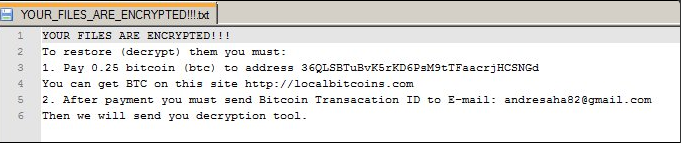
Jak RansomPlus zainfekować mój komputer?
Ransomware zazwyczaj rozprzestrzenia się, za pomocą spam poczta elektroniczna przywiązanie. Użytkownicy mają zostały ostrzegł lat nie otworzyć wszystkie załączniki wiadomości e-mail, które dostają bez upewniając się, że jest to bezpieczne. Jeśli możesz otworzyć jeden zainfekowany, ransomware będzie Pobierz na swój komputer. Kiedy mamy do czynienia z nieoczekiwanych wiadomości e-mail od nieznanych nadawców, zawsze należy zachować ostrożność i szuka oznak, że może to być ransomware. Nie ślepo je otwierać bo może skończyć się utratą plików. Trzeba też zachować ostrożność podczas pobierania oprogramowania. Nie ufaj niepewnych stron internetowych lub losowych pop-upów z bezpieczne do pobrania. Oprogramowanie można uzyskać tylko od uzasadnionych/oficjalne witryny.
Co RansomPlus zrobić?
RansomPlus będzie szyfrowania plików za pomocą szyfrowania złożonych algorytmów. Pliki mają rozszerzenie .encrypted dodane do nich i nie będzie mógł je otworzyć. Wtedy znajdziesz okupu notatki, które wyjaśni, że pliki zostały zaszyfrowane. W bardzo podstawowe instrukcje deweloperzy RansomPlus express, co trzeba zrobić, aby uzyskać pliki z powrotem i to jest, oczywiście, zapłacić. Zostanie wyświetlony monit, aby płacić bitcoinów 0,25 (256 dolarów w czasie pisania) do podanego portfela i następnie wysłał je za pomocą andresaha82@gmail.com. Korzystanie z Gmaila jest dość nietypowe i może wskazywać na brak doświadczenia. Nigdy nie sugeruje się płacić, bo to nie gwarantuje, deszyfrowanie plików. Cyberzłodziei, może po prostu zabrać swoje pieniądze i nie daje odszyfrowujący. Oczywiście to do Ciebie, ale czujemy, że jest to konieczne ostrzec, że może to się marnowała czas i pieniądze. Zamiast dawać w wymagania, zalecamy usunąć RansomPlus jak najszybciej. Jeśli masz kopię zapasową, można przywrócić pliki, tylko po usunięciu RansomPlus.
Usuwanie RansomPlus
Aby bezpiecznie usunąć RansomPlus, trzeba będzie uzyskać niezawodne anty malware program. Skanowanie komputera i gdy okaże się, wymazać RansomPlus bez litości. Firma Microsoft nie zaleca można wyeliminować RansomPlus ręcznie, ponieważ może przypadkowo uszkodzić komputer. Niestety usuwanie RansomPlus nie oznacza, że pliki zostaną przywrócone. Obecnie będzie jedynym sposobem, aby odzyskać pliki z kopii zapasowej.
Offers
Pobierz narzędzie do usuwaniato scan for RansomPlusUse our recommended removal tool to scan for RansomPlus. Trial version of provides detection of computer threats like RansomPlus and assists in its removal for FREE. You can delete detected registry entries, files and processes yourself or purchase a full version.
More information about SpyWarrior and Uninstall Instructions. Please review SpyWarrior EULA and Privacy Policy. SpyWarrior scanner is free. If it detects a malware, purchase its full version to remove it.

WiperSoft zapoznać się ze szczegółami WiperSoft jest narzędziem zabezpieczeń, które zapewnia ochronę w czasie rzeczywistym przed potencjalnymi zagrożeniami. W dzisiejszych czasach wielu uży ...
Pobierz|Więcej


Jest MacKeeper wirus?MacKeeper nie jest wirusem, ani nie jest to oszustwo. Chociaż istnieją różne opinie na temat programu w Internecie, mnóstwo ludzi, którzy tak bardzo nienawidzą program nigd ...
Pobierz|Więcej


Choć twórcy MalwareBytes anty malware nie było w tym biznesie przez długi czas, oni się za to z ich entuzjastyczne podejście. Statystyka z takich witryn jak CNET pokazuje, że to narzędzie bezp ...
Pobierz|Więcej
Quick Menu
krok 1. Usunąć RansomPlus w trybie awaryjnym z obsługą sieci.
Usunąć RansomPlus z Windows 7/Windows Vista/Windows XP
- Kliknij przycisk Start i wybierz polecenie Zamknij.
- Wybierz opcję Uruchom ponownie, a następnie kliknij przycisk OK.


- Uruchomić, naciskając klawisz F8, gdy Twój komputer rozpoczyna ładowanie.
- W obszarze Zaawansowane opcje rozruchu wybierz polecenie Tryb awaryjny z obsługą sieci.


- Otwórz przeglądarkę i pobrać narzędzia anty malware.
- Użyj narzędzia usunąć RansomPlus
Usunąć RansomPlus z Windows 8 i Windows 10
- Na ekranie logowania systemu Windows naciśnij przycisk zasilania.
- Naciśnij i przytrzymaj klawisz Shift i wybierz opcję Uruchom ponownie.


- Przejdź do Troubleshoot → Advanced options → Start Settings.
- Wybierz Włącz tryb awaryjny lub tryb awaryjny z obsługą sieci w obszarze Ustawienia uruchamiania.


- Kliknij przycisk Uruchom ponownie.
- Otwórz przeglądarkę sieci web i pobrać usuwania złośliwego oprogramowania.
- Korzystanie z oprogramowania, aby usunąć RansomPlus
krok 2. Przywracanie plików za pomocą narzędzia Przywracanie systemu
Usunąć RansomPlus z Windows 7/Windows Vista/Windows XP
- Kliknij przycisk Start i wybierz polecenie Shutdown.
- Wybierz Uruchom ponownie i OK


- Kiedy Twój komputer zaczyna się ładowanie, naciskaj klawisz F8, aby otworzyć Zaawansowane opcje rozruchu
- Wybierz polecenie wiersza polecenia z listy.


- Wpisz cd restore i naciśnij Enter.


- Wpisz rstrui.exe, a następnie naciśnij klawisz Enter.


- W nowym oknie kliknij Dalej i wybierz punkt przywracania przed zakażeniem.


- Ponownie kliknij przycisk Dalej, a następnie kliknij przycisk tak, aby rozpocząć proces przywracania systemu.


Usunąć RansomPlus z Windows 8 i Windows 10
- Kliknij przycisk zasilania na ekranie logowania systemu Windows.
- Naciśnij i przytrzymaj klawisz Shift i kliknij przycisk Uruchom ponownie.


- Wybierz Rozwiązywanie problemów i przejdź do zaawansowane opcje.
- Wybierz wiersz polecenia i kliknij przycisk Uruchom ponownie.


- W wierszu polecenia wejście cd restore i naciśnij Enter.


- Wpisz rstrui.exe i ponownie naciśnij Enter.


- Kliknij przycisk Dalej w oknie Przywracanie systemu.


- Wybierz punkt przywracania przed zakażeniem.


- Kliknij przycisk Dalej, a następnie kliknij przycisk tak, aby przywrócić system.


